UE5ぷちコンに提出するにあたり紹介動画を作ったのですが、今回はオンライン対戦ゲームを作成したので対戦相手側とこちらの双方で動画を撮影し、それを編集で合わせるという方法を取りました。
環境
- Davinci Resolve 18.0
1. 2つの動画のサイズを変更して左右にずらす

- Zoom を 0.5 に変更
- Position を画面の 1/4 ずらす
- 1920px の動画なので 480px を指定
- 双方で 480px, -480px を指定すれば左右にずれる
簡単ですね。
2. Video Collage を使う
Video Collage は Effects の Resolve FX Transform にあります。
それをまずは一つのトラックに適用し以下のようにパラメータを設定します。2 つ目のトラックにもほぼ同じ設定をするので、一つ目の属性をコピー (コピー元のトラックで Ctrl + C して、コピー先のトラックで Alt + V し、Plugins だけペースト)すればOKです。

今回は 1 と同じような見た目にしたかったので余計な Global での Margins や Offsets は全て 0 を指定しています。
Rows も今回は 1 つなので 1 にしています。
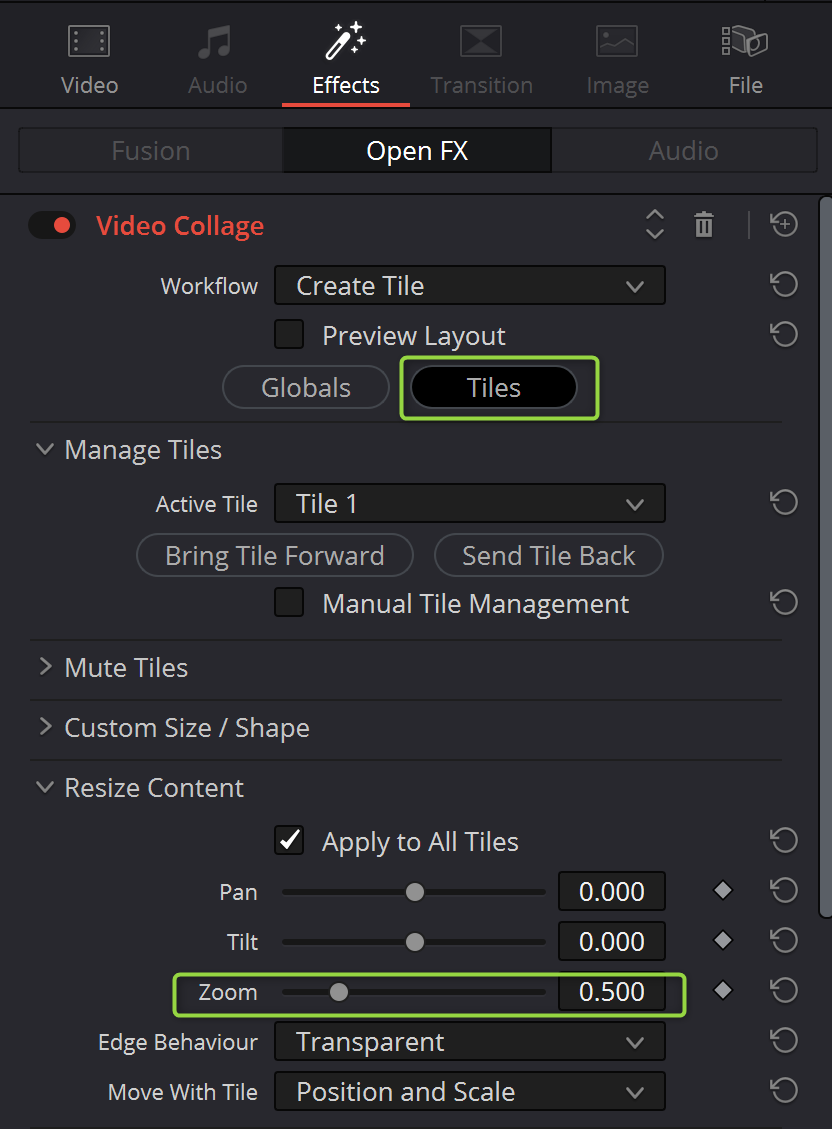
Tiles の設定は Zoom の部分だけです。
2 つ目のトラックで Active Tile を Tile 2 にすれば右側に表示されます。

最後に背景色ですが、こちらは Tiles の設定で変更できますので好きな色に変更できます。
その他
対戦動画を撮るにあたり、ある程度ログインやロビーでの待機時間を合わせておいた方が編集時の手間が少ないなと学びました。最初は片方が先にログインしてロビーでずっと待っている状態だったので、その間延びした部分をカットしようにも side by side で表示するため見た感じが変になったり(ロビーを作る前にもう片方がロビーに入ってしまうような感じになったり。。)して大変でした。
以降は、「せーの」で合わせたおかげで最後の撮影は編集いらずでした。